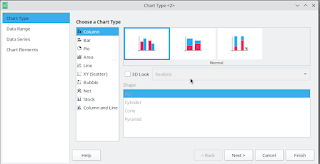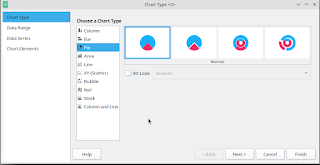triprofik.com - Grafik merupakan alat yang sangat berguna dalam mengilustrasikan data secara visual. Dalam artikel ini, kami akan membahas langkah-langkah detail untuk membuat grafik di Microsoft Excel.
Baik kalian menggunakan versi Windows atau Mac, prosesnya akan tetap sama.
Memilih Data untuk Grafik di Excel
Sebelum kamu dapat membuat grafik, pertama-tama kalian perlu menentukan data apa yang ingin di visualisasikan. Buka lembar kerja Excel dan pilih data yang akan dijadikan dasar grafik.
Memilih data yang tepat adalah fondasi utama dalam proses visualisasi data yang efektif. Data yang berkualitas dan terstruktur akan menjadi landasan dari grafik yang informatif dan bermakna.
Untuk memilih data yang tepat, pertama-tama pastikan bahwa data yang di pilih relevan memiliki tujuan visualisasi kalian.
Identifikasi parameter atau variabel yang ingin di sampaikan melalui grafik, dan pastikan data tersebut mencakup informasi yang diperlukan.
Selain itu, pastikan juga bahwa data sudah bersih dan bebas dari kesalahan atau outliers yang dapat memengaruhi interpretasi grafik. Akhirnya, selalu pertimbangkan audiens Anda.
Pilih data yang relevan dan dapat dengan mudah dipahami oleh mereka yang akan melihat grafik tersebut.
Dengan memperhatikan tips ini, akan dapat memilih data yang tepat untuk menciptakan visualisasi data yang kuat dan bermakna.
Mengakses Fitur Grafik di Excel
Fitur grafik di Excel menyediakan alat yang kuat untuk mengubah data menjadi visualisasi yang informatif.
Dilengkapi beragam jenis grafik tersedia, mulai dari grafik batang yang membandingkan kategori hingga grafik garis yang menunjukkan tren seiring waktu, Excel memungkinkan pengguna untuk menyesuaikan presentasi data sesuai kebutuhan.
Selain itu, fitur editing yang intuitif memungkinkan pengguna untuk menyesuaikan judul, label sumbu, dan elemen grafik lainnya dengan mudah.
Hal ini memungkinkan untuk menyampaikan pesan dengan jelas dan efektif melalui visualisasi data. Dengan memakai fitur grafik di Excel, pengguna dapat membuat laporan, presentasi, atau analisis data yang lebih komprehensif dan menarik bagi audiens mereka.
Cara membuat grafik excel
- Buka Microsoft Excel.
- Pilih data yang ingin ingin jadikan grafik.
- Blok data yang akan di jadikan Grafik.
- Klik "Insert" di menu utama.
Memilih Jenis Grafik
Setelah mengakses fitur grafik, Anda akan melihat berbagai jenis grafik yang tersedia. Pilihlah jenis grafik yang paling sesuai dengan tujuan visualisasi Anda. Beberapa opsi umum meliputi:
1. Grafik Batang
Grafik batang adalah alat visual yang efektif untuk menyajikan data dalam bentuk yang jelas dan mudah dipahami.
Dalam panduan ini, kita akan membahas langkah-langkah detail untuk membuat grafik batang menggunakan Microsoft Excel. Baik Anda pengguna Windows atau Mac, proses ini akan sama. Jadi,
Grafik batang memungkinkan kalian untuk menyajikan data dalam bentuk kolom atau batang yang memberikan gambaran visual yang kuat.
Dengan memilih jenis grafik yang tepat, kalian bisa secara mudah mengomunikasikan informasi yang ingin disampaikan dalam bentuk grafik batang excel.
2. Grafik Garis
Grafik garis dalam Excel adalah alat visua sangat efektif untuk memvisualisasikan data yang berkaitan dengan perubahan atau tren dari waktu ke waktu.
Menggunakan sumbu X untuk mewakili periode waktu dan sumbu Y untuk mewakili nilai atau parameter yang diukur, grafik garis memungkinkan pengguna untuk melihat hubungan antara variabel-variabel ini secara jelas.
Misalnya, grafik garis dapat digunakan untuk melacak pertumbuhan penjualan selama beberapa bulan atau bahkan tahun. Kelebihan lain dari grafik garis adalah kemampuannya untuk menunjukkan fluktuasi atau pola yang mungkin sulit terlihat dalam data mentah.
Excel menyediakan berbagai opsi penyesuaian untuk grafik garis, termasuk pengaturan judul, label sumbu, dan penampilan garis itu sendiri. Dengan menggunakan grafik garis di Excel, pengguna dapat dengan mudah menganalisis dan menyajikan informasi yang berkaitan dengan perubahan atau trend dalam data mereka.
3. Grafik Pie
Grafik pie dalam Excel adalah alat visual yang sangat efektif untuk mempresentasikan proporsi atau persentase dari keseluruhan. Jenis grafik ini terutama berguna ketika ingin menyorot bagian-bagian dari suatu data yang berkontribusi pada total keseluruhan.
Misalnya, grafik pie dapat digunakan untuk menampilkan persentase alokasi anggaran untuk berbagai departemen dalam sebuah perusahaan. Dalam grafik ini, setiap bagian dari pie merepresentasikan proporsi relatif dari data keseluruhan, memberikan pandangan visual yang jelas tentang distribusi data.
Excel memungkinkan pengguna untuk dengan mudah menyesuaikan penampilan grafik pie, termasuk warna dan label, sehingga informasi dapat disampaikan dengan cara yang paling efektif. Dengan menggunakan grafik pie di Excel, pengguna dapat membuat presentasi data yang menarik dan mudah dimengerti untuk audiens mereka.
Menyesuaikan Pembuatan Grafik
Setelah memilih jenis grafik, Kamu bisa melakukan berbagai penyesuaian untuk memastikan grafik Anda sesuai dengan kebutuhan:
- Tambahkan judul yang jelas dan deskriptif untuk grafik Kalian.
- Pastikan label sumbu X dan Y informatif dan mudah dipahami.
- Jika diperlukan, tambahkan legenda untuk menjelaskan elemen-elemen dalam grafik.
Memformat Grafik
- Klik pada elemen grafik yang ingin Anda format.
- Klik kanan dan pilih opsi format yang diinginkan.
Menyimpan Grafik
- Setelah selesai membuat dan memformat grafik, simpan file Excel Anda untuk menyimpan grafik tersebut.
Kesimpulan
Dengan mengikuti langkah-langkah di atas, Anda dapat dengan mudah membuat grafik di Microsoft Excel. Ingatlah untuk memilih jenis grafik yang paling sesuai dengan data Anda dan selalu memberikan judul serta label yang jelas. Dengan demikian, Anda dapat mengkomunikasikan informasi dengan lebih efektif melalui visualisasi data. Happy graphing!